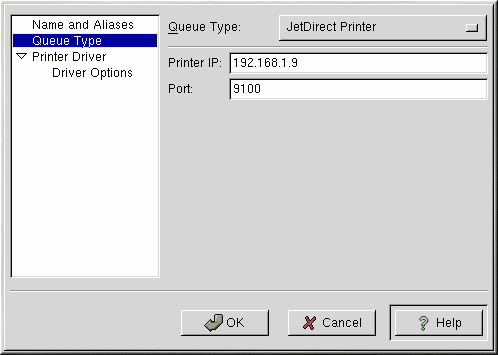JetDirectプリンタの追加
JetDirectプリンタを追加するには、printconfのメインウィンドウの[追加]ボタンをクリックします。Figure 13-1に示すようなウィンドウが表示されます。[プリンタ名]テキストフィールドに一意のプリンタ名を入力します。これはそのプリンタを説明するようなどんな名前でも構いません。[エイリアス]の一覧の横にある[追加]ボタンをクリックして、プリンタのエイリアス名を作成することもできます。エイリアスの詳細についてはthe section called プリンタのエイリアスの作成を参照してください。プリンタ名やエイリアスにはスペースを含めることはできません。また、a〜zまたはA〜Zの文字から始まる名前でなければなりません。有効な文字は、a〜z、A〜Z、0〜9、-、_です。
左のメニューの[プリンタタイプ]をクリックし、[プリンタタイプ]メニューから[JetDirect Printer]を選択します。
Figure 13-7に示すように、[プリンタタイプ]メニューの下に以下のオプションのテキストフィールドが表示されます。
Printer IP — JetDirectプリンタのホスト名またはIPアドレス
Port — 印刷ジョブをリッスンするJetDirectプリンタ上のポート
次に、左のメニューの[プリンタドライバ]をクリックしてプリンタの種類を選択します。プリンタのメーカーとモデルを選択すると、ドライバの一覧が表示されます。当該プリンタについて複数のドライバがある場合、[プリンタドライバ]一覧から好ましいドライバを選択します。どれを使用するべきかわからない場合はこの値を変更しないでください。[プリンタ説明]ボタンをクリックすると、そのプリンタドライバに関するLinux Printing Databaseからの注意事項が表示されます。[OK]をクリックします。
プリンタドライバを選択したら、左のメニューの[ドライバオプション]をクリックします。ここで表示されるオプションは、選択したプリンタドライバにより異なります。一般的なオプションとしては、用紙サイズ、印刷の品質、プリンタの解像度があります。
メインウィンドウで[適用]ボタンをクリックして、変更内容を/etc/printcap設定ファイルに保存し、プリンタデーモン(lpd)を再起動します。変更を適用したら、テストページを印刷して設定が正しいことを確認します。詳細についてはthe section called テストページの印刷を参照してください。